Costo de actualizar de Windows 10 Home a Pro
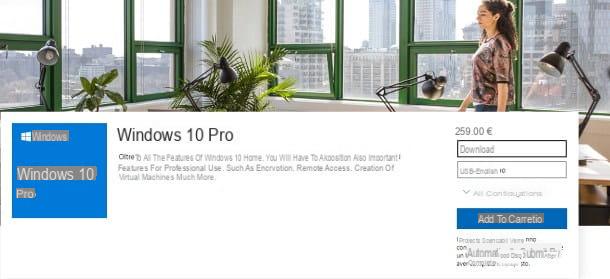
Como bien sabes Windows 10 es un sistema operativo amparado por una licencia comercial y, por tanto, se paga. En el momento de redactar este informe, el precio del Licencia digital de Windows 10 Pro, disponible en Microsoft Store y válido para las versiones de 32 y 64 bits del sistema operativo, es igual a 259 € IVA incluido, con posibilidad de instalar el software en un solo PC. Este tipo de licencia se vincula a la cuenta de Microsoft con la que se adquiere. La licencia minorista requiere la entrega de un codice clave de producto, para ser ingresado, cuando se solicite, al actualizar el sistema.
Los requisitos mínimos para instalar Windows 10 Pro son casi idénticos a los requeridos para Windows 10 Home: para completar la información, los enumero a continuación.
- Procesador - CPU compatible de 1 GHz o superior.
- RAM - al menos 1 GB para 32 bits; 2GB para 64 bits.
- Espacio del disco - al menos 20 GB.
- Tarjeta de video - compatible con DirectX 9 con controlador WDDM y con una resolución admitida de al menos 800 x 600 píxeles.
Cómo cambiar de Windows Home a Pro
Ahora que conoce bien los precios y los requisitos mínimos de Windows 10, puede tomar medidas y trabajar para actualizar finalmente a esta edición del sistema operativo.
A continuación, explicaré cómo proceder en los dos casos más comunes: después de comprar una licencia digital de Microsoft o después de usar una licencia minorista (y una clave de producto).
Actualice Windows 10 Home a Pro a través de la licencia digital de Microsoft
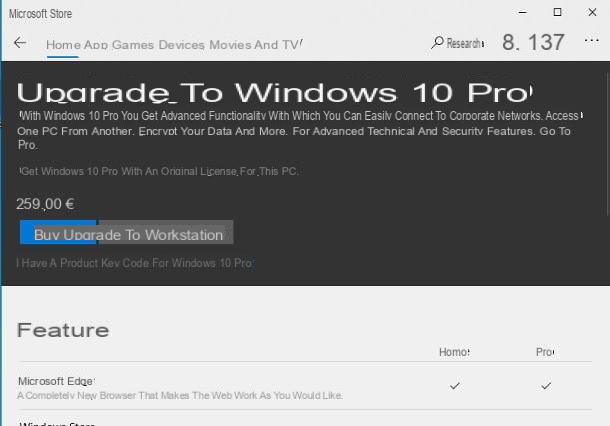
Si esa es tu intencion actualice a Windows 10 comprando una licencia digital en Microsoft Store, haga clic derecho en el Botón de inicio Windows, seleccione el elemento ajustes en el menú que se le propone, haga clic en el icono Actualización y seguridad y ve a la sección activación (A la izquierda).
En este punto, haga clic en el elemento Ve a la tienda, para abrir inmediatamente Microsoft Store, haga clic en el botón Actualiza a Pro y, una vez en la pantalla dedicada a Windows 10 Pro, presione el botón comprar. Luego siga las instrucciones que se muestran en la pantalla para finalizar la compra de la licencia digital.
Si aún no ha configurado una cuenta de Microsoft en su sistema, se le ofrecerá un asistente para hacerlo ahora mismo.
Una vez finalizada la fase de pago, la licencia digital se "vinculará" automáticamente a la cuenta de Microsoft configurada en la computadora: para continuar con la actualización de Windows 10 Home a Pro, todo lo que tiene que hacer es hacer clic, cuando se le solicite, en el botón Instalar y espere a que se complete la actualización.
Actualice Windows 10 Home a Pro a través de una licencia minorista
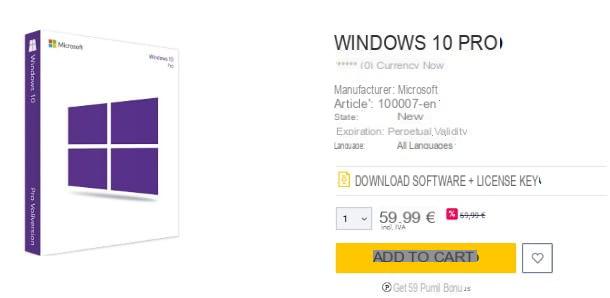
Para cambiar de Windows 10 Home a Pro utilizando una licencia minorista, primero debe tener una codice clave de producto válido que puede utilizar para activar su copia de Windows.
Una vez que tenga su clave de producto de Windows 10 Pro, actualizar su sistema es muy sencillo. Pero primero, aunque la operación no implica borrar los datos, te recomiendo que crees uno copia de seguridad de sus archivos, para tener disponible donde algo sale mal: en este sentido, mi guía sobre cómo hacer una copia de seguridad de tu PC con Windows 10 podría ser útil.
Antes de continuar, también guarde su trabajo y cierre todos los programas abiertos, ya que la computadora deberá reiniciarse varias veces.
En este punto, con el fin de actualizar Windows 10 Home a Pro, haga clic en el Botón de inicio Windows (el banderín ubicado en la esquina inferior izquierda de la pantalla), presione el botón ⚙ ubicado en la barra izquierda y, una vez que haya alcanzado el ajustes, haga clic en el icono Actualización y seguridad.
Luego, dirígete al área dedicada aactivación (izquierda), haga clic en el elemento Cambiar la clave de producto e ingrese, con mucho cuidado, la clave de producto obtenida anteriormente. Puede evitar insertar guiones, ya que Windows los agrega automáticamente.
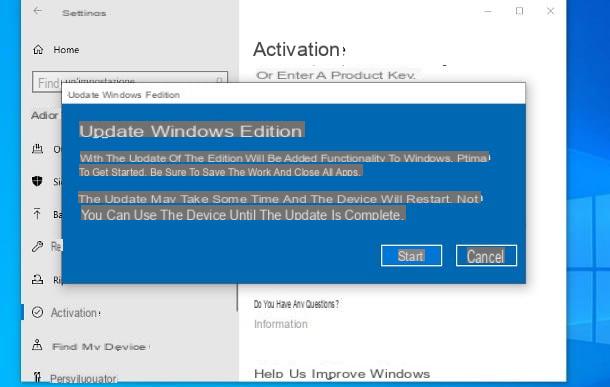
Cuando haya terminado, haga clic en los botones adelante e Attiva ¡Y eso es! Finalmente, solo debes iniciar la actualización del sistema haciendo clic en el botón Iniciar / Comenzar adjunto al aviso que aparece en la pantalla. En esta etapa, la computadora puede reiniciarse automáticamente varias veces.
Una vez que finaliza la actualización del sistema, no necesita hacer nada más que verificar que su copia de Windows 10 Pro se haya instalado realmente en su computadora. Ahora, haga clic derecho en el botón Inicio Windows, haga clic en el elemento ajustes adjunto al menú que se le propone y acceda a las secciones Actualización y seguridad> Activación, para ver la licencia en uso.
Cómo cambiar de Windows 10 Home a Pro gratis
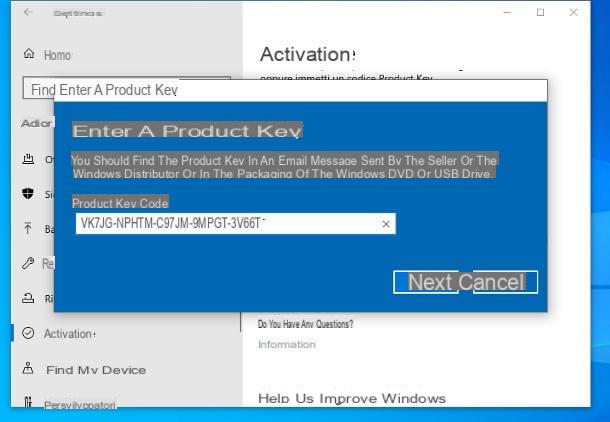
¿Cómo se dice? Lo harias actualizar de Windows 10 Home a Pro gratis, dado que ya había comprado la versión Pro de una edición anterior de Windows y ahora los precios de las licencias del sistema operativo le parecen excesivos?
Entonces creo que tengo una gran noticia para ti: si tienes una clave de producto válida de Ventanas 8.1 Pro o Ventanas 7 Pro, puede actualizar Windows 10 Home a Pro de forma gratuita, usándolo.
Sin embargo, para poder tener éxito en la empresa, primero debe actualizar Windows 10 Home a Pro utilizando una serie "genérica" proporcionada por Microsoft, y luego activar el sistema operativo con la clave de producto en su poder (transformándolo, de hecho, en una licencia digital de Windows 10 Pro).
Ahora explicaré cómo proceder: para empezar, guarde todos los archivos abiertos y active el modo avión para eliminar cualquier conexión a Internet. Para hacer esto, haga clic en el icono dibujos animados ubicado junto al reloj, luego en el elemento Expandir ubicado en la parte inferior del panel que se abre y finalmente presione el botón Modo vuelo, para desactivar todas las conexiones.
Ahora, haga clic derecho en el Botón de inicio Windows, elige el artículo ajustes desde el menú que aparece y accede a las secciones Copia de seguridad y restauración e activación (A la izquierda). En este punto, haga clic en el elemento Clave de producto de Cambia e inserte, en su interior, la serie genérica VK7JG-NPHTM-C97JM-9MPGT-3V66T. Para iniciar la actualización del sistema, haga clic en los botones adelante e Iniciar / Comenzar.
Una vez finalizada la actualización, desactiva el modo avión siguiendo los mismos pasos vistos anteriormente (el icono relativo debería, en este punto, "apagarse), volver a Configuración> Copia de seguridad y restablecimiento> Activación, haga clic en el elemento Clave de producto de Cambia e ingrese, en este punto, la clave de producto de Windows 7 Pro o Windows 8.1 Pro en su poder.
Para completar y activar la licencia, haga clic en los botones adelante e Activar ahora: Después de unos segundos, debería recibir un mensaje de confirmación de que se ha activado la copia del sistema operativo.
Cómo cambiar de Windows 10 Home a Pro

























